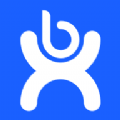autodesk sketchbook橡皮怎么用
2025-10-11 来源:funfunapp 编辑:佚名
在autodesk sketchbook中,橡皮工具是绘制过程中不可或缺的一部分,它能帮助我们修正错误、擦除多余线条,使画面更加整洁和完美。
首先,打开autodesk sketchbook软件进入绘图界面。在界面左侧的工具栏中,可以轻松找到橡皮工具。它的图标通常是一个类似橡皮擦的形状。
点击橡皮工具后,会出现一些相关的设置选项。在默认状态下,橡皮的大小适中,可以根据实际需求进行调整。通过在屏幕上上下滑动手指(如果是使用触摸设备),或者使用鼠标滚轮,能够快速改变橡皮的大小。较大的橡皮适合大面积擦除,比如擦除整个背景或者大面积的草稿线条;较小的橡皮则能精准地擦除细节部分,如人物的眼睛、毛发等精细线条。
除了大小,橡皮的硬度也可以调整。较硬的橡皮擦除效果比较锐利,能清晰地擦除线条;而较软的橡皮则会使擦除的边缘更柔和,有一种模糊的效果,适用于营造一些特殊的绘画氛围,比如绘制云雾、阴影的虚化边缘等。
在使用橡皮时,要注意操作的力度和速度。轻轻擦拭可以进行精细的修改,而用力擦拭则能快速擦除大片区域。如果想要擦除的线条比较密集或者颜色较深,可以适当增加擦拭的次数。
另外,autodesk sketchbook还提供了一些特殊的橡皮功能。例如,“魔术橡皮擦”,它可以快速擦除与点击处颜色相同的区域,大大提高了擦除大面积相同颜色区域的效率。还有“橡皮擦除到选区”功能,结合选区工具使用,能精准地擦除选区内的内容,而不影响选区外的画面。
同时,为了方便操作,我们可以将常用的橡皮设置保存为自定义工具。这样在绘图过程中,只需一键点击就能快速调用,节省时间。

总之,熟练掌握autodesk sketchbook中橡皮工具的使用方法,能让我们在绘画过程中更加得心应手,无论是绘制草图、进行精细创作还是修改完善作品,橡皮工具都能发挥重要作用,帮助我们创作出更加优秀的绘画作品。